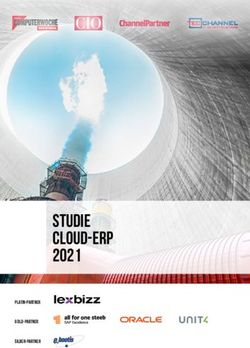What's New Fabasoft Cloud
←
→
Transkription von Seiteninhalten
Wenn Ihr Browser die Seite nicht korrekt rendert, bitte, lesen Sie den Inhalt der Seite unten
Copyright © Fabasoft R&D GmbH, A-4020 Linz, 2021.
Alle Rechte vorbehalten. Alle verwendeten Hard- und Softwarenamen sind
Handelsnamen und/oder Marken der jeweiligen Hersteller.
Durch die Übermittlung und Präsentation dieser Unterlagen alleine werden
keine Rechte an unserer Software, an unseren Dienstleistungen und
Dienstleistungsresultaten oder sonstigen geschützten Rechten begründet.
Aus Gründen der einfacheren Lesbarkeit wird auf die geschlechtsspezifische
Differenzierung, z. B. Benutzer/-innen, verzichtet. Entsprechende Begriffe
gelten im Sinne der Gleichbehandlung grundsätzlich für beide Geschlechter.
Fabasoft Cloud 2Inhalt
1 Fabasoft Cloud 2021 December Release _______________________________________________________7
1.1 Benutzer .......................................................................................................................................................... 7
1.1.1 Insight Apps ............................................................................................................................................ 7
1.1.2 3D-Objekte und 3D-Viewer ................................................................................................................. 8
1.1.3 Gespeicherte Suchabfragen ............................................................................................................... 9
1.1.4 Prozesse gemeinsam behandeln....................................................................................................... 9
1.1.5 Allgemeine Verbesserungen .............................................................................................................10
1.2 Prozess- und Formulardesigner ..............................................................................................................11
1.2.1 Code-Editor für Bedingungen in BPMN-Prozessdiagrammen ..................................................11
1.2.2 Allgemeine Verbesserungen .............................................................................................................11
1.3 Administratoren...........................................................................................................................................12
1.3.1 Organisation ändern ...........................................................................................................................12
1.3.2 Einstellungen für die Anmeldesitzung ............................................................................................12
1.3.3 Allgemeine Verbesserungen .............................................................................................................12
2 Fabasoft Cloud 2021 September Release _____________________________________________________ 13
2.1 Benutzer ........................................................................................................................................................13
2.1.1 Organisationsinterne Support-Koordination ................................................................................13
2.1.2 OData-Integration................................................................................................................................14
2.1.3 Allgemeine Verbesserungen .............................................................................................................14
2.2 Prozess- und Formulardesigner ..............................................................................................................15
2.3 Administratoren...........................................................................................................................................15
3 Fabasoft Cloud 2021 July Release _____________________________________________________________ 15
3.1 Benutzer ........................................................................................................................................................15
3.1.1 Fabasoft Xtechwriter ...........................................................................................................................15
3.1.2 Digitale Signatur ...................................................................................................................................17
3.1.3 Integration in Microsoft Office ..........................................................................................................18
3.1.4 Suchportal .............................................................................................................................................18
3.1.5 Allgemeine Verbesserungen .............................................................................................................19
3.2 Prozess- und Formulardesigner ..............................................................................................................19
3.3 Administratoren...........................................................................................................................................20
4 Fabasoft Cloud 2021 April Release ____________________________________________________________ 20
4.1 Benutzer ........................................................................................................................................................20
Fabasoft Cloud 34.1.1 Der neue Erzeugen-Dialog ................................................................................................................20
4.1.2 Meeting-Einladungen direkt versenden .........................................................................................21
4.1.3 Teamrooms übertragen .....................................................................................................................22
4.1.4 Dokumente digital signieren .............................................................................................................22
4.1.5 Allgemeine Verbesserungen .............................................................................................................22
4.2 Prozess- und Formulardesigner ..............................................................................................................23
4.3 Administratoren...........................................................................................................................................23
4.4 Abkündigung ................................................................................................................................................24
5 Fabasoft Cloud 2021 February Release _______________________________________________________ 24
5.1 Benutzer ........................................................................................................................................................24
5.1.1 Push-Benachrichtigungen über Workflow-Ereignisse.................................................................24
5.1.2 Change- und Assetmanagement .....................................................................................................25
5.1.3 Allgemeine Verbesserungen .............................................................................................................25
5.2 Prozess- und Formulardesigner ..............................................................................................................25
5.3 Administratoren...........................................................................................................................................26
5.3.1 Feiertagstabellen .................................................................................................................................26
5.3.2 Organisationsverwaltung ...................................................................................................................26
6 Fabasoft Cloud 2020 November Release _____________________________________________________ 27
6.1 Benutzer ........................................................................................................................................................27
6.1.1 Ausgangsrechnungen .........................................................................................................................27
6.1.2 Allgemeine Verbesserungen .............................................................................................................27
6.2 Prozess- und Formulardesigner ..............................................................................................................27
6.3 Administratoren...........................................................................................................................................28
7 Fabasoft Cloud 2020 September Release _____________________________________________________ 28
7.1 Benutzer ........................................................................................................................................................28
7.1.1 Adressbücher synchronisieren ........................................................................................................28
7.1.2 Allgemeine Verbesserungen .............................................................................................................28
7.2 Prozess- und Formulardesigner ..............................................................................................................29
7.3 Administratoren...........................................................................................................................................29
8 Fabasoft Cloud 2020 August Release _________________________________________________________ 29
8.1 Benutzer ........................................................................................................................................................29
8.1.1 Erweiterung der digitalen Signatur ..................................................................................................29
8.1.2 Allgemeine Verbesserungen .............................................................................................................30
8.2 Administratoren...........................................................................................................................................30
9 Fabasoft Cloud 2020 June Release ____________________________________________________________ 31
Fabasoft Cloud 49.1 Benutzer ........................................................................................................................................................31
9.1.1 Digitale Signaturen ..............................................................................................................................31
9.1.2 Allgemeine Verbesserungen .............................................................................................................32
9.2 Administratoren, Prozess- und Formulardesigner ..............................................................................32
9.2.1 Customizing ..........................................................................................................................................32
9.2.2 Freigabe von Customizing-Objekten ...............................................................................................33
9.3 Administratoren...........................................................................................................................................34
9.3.1 Konfiguration von digitalen Signaturen ..........................................................................................34
9.3.2 Konfiguration der Anmeldung über Active Directory oder SAML 2.0 ......................................35
10 Fabasoft Cloud 2020 May Release ___________________________________________________________ 35
10.1 Benutzer......................................................................................................................................................35
10.1.1 Dokumente kommentieren ............................................................................................................35
10.1.2 Integration in Microsoft Teams ......................................................................................................36
10.1.3 Allgemeine Verbesserungen ...........................................................................................................36
10.2 Prozess- und Formulardesigner ............................................................................................................36
10.3 Administratoren ........................................................................................................................................37
10.3.1 Dokumente kommentieren ............................................................................................................37
10.3.2 Organisationsverwaltung.................................................................................................................37
11 Fabasoft Cloud 2020 April Release __________________________________________________________ 37
11.1 Benutzer......................................................................................................................................................37
11.1.1 Tabellenbearbeitung ........................................................................................................................37
11.1.2 Filtern in Spalten................................................................................................................................38
11.1.3 Ansichtseinstellungen ......................................................................................................................38
11.1.4 PDF-Ansicht am Endgerät erzeugen .............................................................................................39
11.1.5 Behandlung von infizierten Dokumenten ...................................................................................39
11.1.6 Allgemeine Verbesserungen ...........................................................................................................39
11.2 Prozess- und Formulardesigner ............................................................................................................39
11.3 Administratoren ........................................................................................................................................40
11.3.1 Vorlagenmanagement......................................................................................................................40
11.3.2 Organisationsverwaltung.................................................................................................................41
12 Fabasoft Cloud 2020 February Release _____________________________________________________ 41
12.1 Dauerhafte Anmeldung ...........................................................................................................................41
12.2 Workflow .....................................................................................................................................................41
12.3 Beschaffungsmanagement .....................................................................................................................42
12.4 Allgemeine Verbesserungen ..................................................................................................................42
Fabasoft Cloud 512.5 Organisationsverwaltung ........................................................................................................................43
Fabasoft Cloud 61 Fabasoft Cloud 2021 December Release
Erfahren Sie mehr über Neuerungen und Verbesserungen in der Fabasoft Cloud.
1.1 Benutzer
Als Endbenutzer erwarten Sie folgende Neuerungen.
1.1.1 Insight Apps
Insight Apps ermöglichen einen aggregierten, an Ihre Bedürfnisse angepassten Zugang zu den
Informationen in Ihrer Cloud-Organisation. Sie können Insight Apps nutzen, um wichtige
Informationen anzuzeigen und hervorzuheben, ohne dass Benutzer danach explizit suchen
müssen.
Hinweis: Die Insight-Apps-Funktionalität steht Ihnen ab der Edition „Fabasoft Cloud Enterprise“ zur
Verfügung.
Insight-App-Verwaltung
Insight Apps können auf folgenden Ebenen von berechtigten Benutzern verwaltet werden:
• Cloud-Organisation (Insight-App-Sammlungen)
• App-Konfiguration (Widget „Insight Apps“)
• App-Rooms und Teamrooms (Widget „Insight Apps“ unter „Vorlagen und Voreinstellungen“)
Die Rechtevergabe und der Freigabemechanismus entsprechen dabei dem üblichen Muster.
Hinweis: Über die Organisationsrichtlinie „Ausdrücke für Customizing-Objekte definieren“ wird
festgelegt, welche Benutzer grundsätzlich Insight Apps verwalten dürfen.
Insight App Designer von Mindbreeze InSpire
Mit dem Designer kann die gewünschte Insight App erstellt werden. Stellen Sie Ihre Insight App
zusammen, indem Sie die Elemente im linken Bereich per Klick auswählen oder per Drag-and-drop
in den Zeichenbereich ziehen. Gegebenenfalls können Sie im linken Bereich noch weitere
Einstellungen festlegen. Um Elemente nachträglich zu verändern, bewegen Sie den Mauszeiger
über das Element und verwenden Sie die Schaltflächen „Verschieben“, „Löschen“ und „Bearbeiten“.
• Layout
Legt dir Seitenaufteilung fest (z. B. zwei Spalten).
Fabasoft Cloud 7• Suchfeld
Ermöglicht eine manuelle Suche durchzuführen.
• Ergebnisse
Zeigt die Ergebnisse entsprechend der Sucheinstellungen.
• Link
Ermöglicht die Suche in einer externen Suchmaschine durchzuführen.
• Blättern
Legt die Navigation im Suchergebnis fest.
• Charts
Ermöglicht das Einbinden von Diagrammen.
Verwendung von Insight Apps
Der Zugriff auf Insight Apps durch berechtigte Benutzer ist folgendermaßen möglich:
• Insight Apps können direkt auf „Home“ abgelegt bzw. zu den „Favoriten“ hinzugefügt werden.
• Im Kontext von Apps stehen die Insight Apps im Widget „Insight Apps“ zur Verfügung.
• Im Kontext von Teamrooms stehen die Insight Apps auf einer entsprechenden Registerkarte
zur Verfügung.
1.1.2 3D-Objekte und 3D-Viewer
Verwalten Sie ihre 3D-CAD-Dateien in der Fabasoft Cloud und profitieren Sie von der neuen
Vorschau- und 3D-Viewer-Funktionalität.
Hinweis: Diese Funktionalität muss gesondert lizenziert werden.
3D-Objekt
Um 3D-Modelle in der Fabasoft Cloud ablegen zu können, steht die Objektklasse „3D-Objekt“ zur
Verfügung. Mithilfe der Aktion „Im 3D-Viewer anzeigen“ können Sie das 3D-Modell im integrierten
3D-Viewer anzeigen.
Fabasoft Cloud 83D-Viewer
Der integrierte 3D-Viewer ermöglicht die interaktive Ansicht von 3D-Modellen in einem Overlay. Sie
können das 3D-Modell per Tastatur und Maus zoomen, rotieren und positionieren.
1.1.3 Gespeicherte Suchabfragen
Das Suchportal bietet nun die Möglichkeit häufig benötigte Suchabfragen zu speichern.
• Über die Aktion „Suchabfrage speichern“ können Sie den Suchbegriff und die aktuell gewählten
Suchkriterien unter einem frei wählbaren Namen speichern.
• Über die Aktion „Gespeicherte Suchabfragen“ > „“ können Sie eine gespeicherte
Suchabfrage ausführen. Es werden die letzten fünf Suchabfragen bzw. die letzten fünf
favorisierten Suchabfragen angezeigt.
• Über die Aktion „Gespeicherte Suchabfragen“ > „Weitere gespeicherte Suchabfragen“ können
Sie eine Liste aller Suchabfragen anzeigen. Durch einen Klick auf eine Suchabfrage wird diese
ausgeführt. Zusätzlich können Sie über das Kontextmenü Suchabfragen umbenennen, löschen
und als Favorit kennzeichnen.
1.1.4 Prozesse gemeinsam behandeln
Wenn Prozesse gemeinsam gestartet werden, werden gleiche Aktivitäten, die ein Benutzer
durchführen muss, im Arbeitsvorrat zusammengefasst dargestellt. Die Anzahl der gleichen
Aktivitäten, die sich gerade im Arbeitsvorrat befinden, wird in Klammern nach dem Namen der
zusammengefassten Aktivität angezeigt. Das Ausführen eines Arbeitsschritts (z. B. „Genehmigen“)
wirkt sich auf alle aktuellen Aktivitäten einer zusammengefassten Aktivität aus.
Fabasoft Cloud 9Hinweis: Zum Beispiel können Sie Prozesse gemeinsam starten, indem Sie mehrere Objekte
markieren, den Kontextmenübefehl „Extras“ > „Neuen Prozess starten“ ausführen und im
folgenden Dialog auf die Schaltfläche „Gemeinsam behandeln“ klicken.
Übersichtsdashboard
Mit einem Klick auf eine zusammengefasste Aktivität gelangen Sie zum Übersichtsdashboard.
Welche Prozesse angezeigt werden, ist abhängig von Ihren Rechten.
• Übersicht der zusammengehörigen Prozesse
Zeigt die in Ablauf befindlichen Prozesse und die abgeschlossenen Prozesse.
• Meine Aktivitäten der in Ablauf befindlichen Prozesse
Zeigt die Aktivitäten des aktuellen Benutzers (geplant, in Ablauf, erledigt) der in Ablauf
befindlichen Prozesse.
• Meine in Ablauf befindlichen Aktivitäten
Zeigt die in Ablauf befindlichen Aktivitäten des aktuellen Benutzers von den
zusammengehörigen Prozessen. Somit können Sie die Aktivitäten der zusammengefassten
Aktivität auch einzeln abarbeiten.
• Alle in Ablauf befindlichen Aktivitäten
Zeigt alle in Ablauf befindlichen Aktivitäten von allen Prozessteilnehmern von den
zusammengehörigen Prozessen.
Über die Aktion „Prozessübersicht anzeigen“ können Sie alle zusammengehörigen Prozesse
untereinander als einzelne Prozessdiagramme anzeigen.
1.1.5 Allgemeine Verbesserungen
• Im Eigenschaftseditor wird die Schaltfläche „Bearbeiten“ nicht angezeigt, wenn das Objekt
bereits gesperrt ist.
Fabasoft Cloud 10• Zeitspannen (z. B. für Wiedervorlagen) können nun in den Voreinstellungen von App-
Konfigurationen, App-Rooms und Teamrooms und in Voreinstellungssammlungen verwaltet
werden.
Hinweis: Bestehende Zeitspannen, die keinem Kontext zugeordnet sind, können Sie über
„Eintrag hinzufügen“ > „Suche“ im gewünschten Kontext ablegen. Gegebenenfalls muss die
Zeitspanne freigegeben werden.
• Über die Zeitreise können Dokumentstrukturen und Inhalte von Xtech-Dokumenten
wiederhergestellt werden.
• Bei der Suche kann generisch „E-Mail“ ausgewählt werden, um alle Typen von E-Mails (Microsoft
Outlook, MIME) zu finden.
• Bei der Auswertung der Einstellungen von App-Rooms wird neben der App-Konfiguration auch
die App-Room-Hierarchie berücksichtigt.
• Bei Organisationen im Kontaktmanagement stehen zusätzlich die Felder Weitere Informationen
und Name (erweitert) zur Verfügung. Beim Import bzw. Export wird bei mehrwertigen Feldern (z.
B. nameorgext) ein Zeilenumbruch (CR LF) als Trennzeichen genutzt.
• Bei Vorlagen kann im Feld Weitere Einschränkungen eine Bedingung definiert werden, die
festlegt, ob die Vorlage im Erzeugen-Dialog zur Auswahl angeboten wird.
• Bei nicht persönlichen Wiedervorlagen werden Stellvertreter bzw. Nachfolger berücksichtigt.
• In App-Konfigurationen bzw. -Rooms kann bei Standard-Kategorien und -Prozessen zusätzlich
festgelegt werden, ob die Einstellungen für Instanzen, Vorlagen oder beides gelten. Standard-
Prozesse können basierend auf Objektklassen oder Kategorien festgelegt werden.
• Vorlagen und Voreinstellungen, die in Customizing-Sammlungen definiert wurden, können
direkt in anderen Customizing-Sammlungen verwendet werden, ohne diese zuvor in der
Customizing-Konfiguration hinterlegen zu müssen.
• Der Fabasoft Cloud Client unterstützt den Modus für hohen Kontrast.
• Tritt ein Fehler beim Abrufen eines Proxy-Skripts durch den Fabasoft Cloud Client auf, wird dies
im Ereignisprotokoll protokolliert.
1.2 Prozess- und Formulardesigner
Als Prozess- bzw. Formulardesigner erwarten Sie folgende Neuerungen.
1.2.1 Code-Editor für Bedingungen in BPMN-Prozessdiagrammen
Beim initialen Definieren einer Bedingung können Sie entscheiden, ob Sie die Bedingung über den
Bedingungseditor (grafische Benutzeroberfläche mit vorgegebenen Eigenschaften) oder den Code-
Editor (app.ducx-Expression) festlegen möchten. Bei nachfolgenden Änderungen wird der
entsprechende Editor direkt geöffnet.
Hinweis: Vom Bedingungseditor können Sie über die Schaltfläche „Code-Editor öffnen“ in den
Code-Editor wechseln. Dabei wird die Bedingung übernommen, muss aber manuell in eine valide
app.ducx-Expression umgewandelt werden.
1.2.2 Allgemeine Verbesserungen
• Erfolgt bei einer Aktivität wie „Genehmigen“, „Freigeben“ bzw. „Prüfen“ eine Ablehnung, werden
Aktivitäten auch in BPMN-Prozessen nicht ausgeführt, wenn diese zur gleichen
Mehrfachinstanz-Aufgabe gehören.
Fabasoft Cloud 11• Die neue Aktivität „Zur Bearbeitung weiterleiten“ steht in BPMN-Prozessdiagrammen zur
Verfügung.
1.3 Administratoren
Als Administrator erwarten Sie folgende Neuerungen.
1.3.1 Organisation ändern
Um die Migration von App-Konfigurationen, App-Rooms, Teamrooms und Eingangsordnern von
einer Organisation in eine andere Organisation zu erleichtern (Kontextmenübefehl „Extras“ >
„Organisation ändern“), ist dies nun auch unter folgenden Randbedingungen möglich:
• App-Konfigurationen, App-Rooms, Teamrooms mit Formularen, Prozessen bzw. mit Objekten
mit laufenden Prozessen
Der aktuelle Benutzer muss in der Zielorganisation Formulare bzw. Prozesse verwalten dürfen.
• App-Konfigurationen, App-Rooms, Teamrooms mit Objekten, die eine Kategorie zugewiesen
haben
Die Kategorie muss entweder im entsprechenden Kontext definiert sein oder bereits der
Zielorganisation zugeordnet sein.
• Eingangsordner mit Regeln
Der aktuelle Benutzer muss in der Zielorganisation Eingangsordner verwalten dürfen.
1.3.2 Einstellungen für die Anmeldesitzung
In den Organisationsrichtlinien auf der Registerkarte „Authentifizierung“ können Sie die
Einstellungen für die Anmeldesitzung festlegen.
• Gültigkeitsdauer
Definiert die maximale Gültigkeitsdauer einer Anmeldesitzung. Sie können einen Wert zwischen
2 Stunden und 3 Tagen wählen. Der Standardwert ist aktuell 16 Stunden.
• Gültigkeitsdauer bei Inaktivität
Definiert die maximale Gültigkeitsdauer einer Anmeldesitzung bei Inaktivität des Benutzers. Sie
können einen Wert zwischen 15 Minuten und 4 Stunden wählen. Der Standardwert ist aktuell 2
Stunden.
• Wert für SameSite-Attribut des Sitzungs-Cookies
Legt den Wert des SameSite-Attributes des für die Anmeldesitzung verwendeten Webbrowser-
Cookies fest. Mit dem Wert „Strict“ bzw. „Lax“ können Sie die Gefahr für Cross-Site-Request-
Forgery (CSRF) reduzieren. Diese Werte schränken jedoch die Benutzerfreundlichkeit ein und
es kann dazu führen, dass sich Benutzer häufiger anmelden müssen. Der Standardwert ist
„Lax“.
Hinweis: Die Integration für Microsoft Teams und die Taskpane-Integration für Microsoft Office
for the Web kann nur mit dem Wert „None“ verwendet werden.
1.3.3 Allgemeine Verbesserungen
• Beim Ändern der primären E-Mail-Adresse von Benutzern wird die alte E-Mail-Adresse nicht
mehr zusätzlich in der Liste der E-Mail-Adressen gespeichert.
• In den Eigenschaften der Organisation kann auf der Registerkarte „Kontaktdaten“ im Feld E-
Mail-Adressen eine E-Mail-Adresse als Rechnungsadresse hinterlegt werden. Somit werden
Fabasoft Cloud 12Rechnungen von Online-Käufen an diese E-Mail-Adresse gesendet (anstatt an die E-Mail-
Adresse des Zahlungspflichtigen).
• CMIS-Integration (für Entwickler)
o Die Referenzen FSCCMIS@1.1001:addchildattr und FSCCMIS@1.1001:addcontentattr
wurden auf FSCCMIS@1.1001:childattr bzw. FSCCMIS@1.1001:contentattr geändert
(Aliase sind vorhanden).
o Die Eigenschaften FSCCMIS@1.1001:getchildrenexpr und
FSCCMIS@1.1001:getcontentexpr sind obsolet und werden nicht mehr ausgewertet.
Stattdessen können die Eigenschaften FSCCMIS@1.1001:contentattr und
FSCCMIS@1.1001:childattr verwendet werden.
o Die Eigenschaften FSCCMIS@1.1001:documentmapping und
FSCCMIS@1.1001:foldermapping der CMIS-Konfiguration erweitern nicht mehr die
Eigenschaft FSCOWS@1.1001:webfolderincludedclasses der Webservice-Konfiguration
sondern überschreiben diese. Beim Lesen/Schreiben mittels CMIS-Aufrufe werden die
Eigenschaften je Objektklasse aus der CMIS-Konfiguration herangezogen. Wenn in der CMIS-
Konfiguration eine Objektklasse keine Zuordnung hat, wird die Webservice-Konfiguration
herangezogen.
• Um die Integration für OData nutzen zu können, ist eine volumenbasierte Lizenz (basierend auf
der Anzahl abgefragter Objekte) nötig, die gesondert erworben werden muss.
2 Fabasoft Cloud 2021 September Release
Erfahren Sie mehr über Neuerungen und Verbesserungen in der Fabasoft Cloud.
2.1 Benutzer
Als Endbenutzer erwarten Sie folgende Neuerungen.
2.1.1 Organisationsinterne Support-Koordination
Standardmäßig werden über die Support-Schaltfläche eingebrachte Support-Anfragen vom
Fabasoft Cloud Support im Rahmen der Supportvereinbarung behandelt. Für kundenspezifische
Apps kann es einen eigenen App-Support geben, der gegebenenfalls vom Fabasoft Cloud Support
involviert wird.
Der App-Support ist darauf spezialisiert, bei technisch und fachlich komplexen Kunden-Apps
Hilfestellungen anzubieten. Dieser steht Ihnen gegen eine zusätzliche Gebühr gerne zur Verfügung.
Für eine organisationsinterne Support-Koordination können Sie Support-Teams festlegen, die die
Support-Anfragen im jeweiligen Kontext primär bearbeiten. Die Support-Teams können auf
folgenden Ebenen definiert werden: Organisation, App-Konfiguration, App-Room bzw. Teamroom.
Somit können Sie Ihren Organisationsmitgliedern eine interne Ansprechperson bieten, ohne die
Möglichkeit zu verlieren, gegebenenfalls Support-Anfragen an den Fabasoft Cloud Support
weiterzugeben.
Das festgelegte Support-Team erhält Workflow-Aktivitäten für die eingebrachten Support-Anfragen.
Die Anfragen können entweder direkt beantwortet werden oder es können zusätzliche Support-
Anfragen an den Fabasoft Cloud Support gestellt werden. Mit den Antworten des Fabasoft Cloud
Supports ist eine Weiterbearbeitung der ursprünglichen Support-Anfragen möglich.
Fabasoft Cloud 13Hinweis: Um das Support-Team bei der Verwaltung der Support-Anfragen zu unterstützen, steht
auch ein Dashboard zur Verfügung. Die Freischaltung dieser Funktionalität kann bei Fabasoft Cloud
Sales (cloud@fabasoft.com) kostenlos beantragt werden.
Weiterführende Informationen finden Sie hier:
https://help.cloud.fabasoft.com/index.php?topic=doc/Benutzerhilfe-Fabasoft-Cloud-
ger/zusaetzliche-funktionalitaet.htm#support-anfragen
2.1.2 OData-Integration
Mit der Integration für OData (https://www.odata.org) kann auf strukturierte Daten in der Fabasoft
Cloud zugegriffen werden.
Hinweis: Die Integration für OData muss gesondert lizenziert werden.
Ein OData-Service kann in Apps erstellt werden, die das Reporting aktiviert haben (z. B. Scrum). Der
OData-Service enthält die Definition der Objektklassen und Eigenschaften, die über das OData-API
zugänglich gemacht werden.
Je nachdem, wo Sie den OData-Service erstellen, können verschiedene Quellobjekte verwendet
werden. Um beispielsweise Zugriff auf Ihre Verträge zu erhalten, erstellen Sie einen OData-Service
innerhalb Ihrer Vertragsmanager-App.
Nachdem Sie einen OData-Service erstellt haben, erhalten Sie eine URL, mit der Sie dann über
einen Client wie Microsoft Power BI auf die Daten zugreifen können. Das OData-Protokoll ist ein
standardisiertes Protokoll, das von jedem OData-Client - auch von einem Webbrowser - verstanden
wird.
Weitere Informationen finden Sie hier:
https://help.cloud.fabasoft.com/index.php?topic=doc/Fabasoft-Integration-for-OData/index.htm
2.1.3 Allgemeine Verbesserungen
• Bei Teamrooms, App-Rooms und App-Konfigurationen kann ein Hauptadministrator
festgelegt werden, der die automatisch generierten E-Mail-Nachrichten im jeweiligen Kontext
erhält. Ansonsten erhalten alle Administratoren die E-Mail-Nachrichten. Der Benutzer wird
auch als Kontakt bei fehlenden Berechtigungen angeführt.
• Wird die Verwendbarkeit von Textbausteinen auf Akten über einen Basisformular-Kategorie
eingeschränkt, stehen die Textbausteine auch bei Akten zur Verfügung, denen eine abgeleitete
Formular-Kategorie zugewiesen wurde.
• Im Cloud-Ordner wird die PDF-Repräsentationen für die „Suche“ nicht mehr angezeigt.
• Die Operatorauswahl bei einer Metadatensuche ist immer in der Tabreihenfolge enthalten,
unabhängig von der Grundeinstellung Alle Felder in die Tabreihenfolge aufnehmen.
• Der Arbeitsvorrat wird als „Arbeitsvorrat“ ohne Datenlokations-Suffix bezeichnet.
• Die Namen der Dashboards werden bei Änderung der Sprache entsprechend angepasst.
• Beim Einfügen eines Unterschriftsbereichs, kann dieser explizit einem Unterzeichner
zugeordnet werden. Somit können Unterzeichner direkt zum entsprechenden
Unterschriftsbereich springen. Zusätzlich kann auch ein Stempel ausgewählt werden, der bei
der Unterschrift angezeigt werden soll.
Fabasoft Cloud 142.2 Prozess- und Formulardesigner
Als Prozess- bzw. Formulardesigner erwarten Sie folgende Neuerungen.
• Die Aktivität „Zur Verwendung freigeben“ (nur in BPMN-Prozessen verfügbar)
ermöglicht eine Vorlage, ein Formular usw. zur Verwendung freizugeben. Zusätzlich wird eine
entsprechende Unterschrift angebracht.
• Mithilfe des Kontextmenübefehls “Übersicht über app.ducx-Ausdrücke anzeigen“ erhalten Sie
einen Überblick über alle im BPMN-Prozess und gegebenenfalls in den Teilprozessen
definierten app.ducx-Ausdrücke. Dies erleichtert insbesondere die Fehlerbehebung.
• Um die mehrsprachigen Zeichenketten Ihrer Prozesse, Formulare und sonstigen Customizing-
Objekte einfach übersetzen zu können, können diese gesammelt als CSV-Datei exportiert und
wieder importiert werden. Dazu steht in App-Rooms und Teamrooms unter „Vorlagen und
Voreinstellungen“ bzw. direkt in App-Konfigurationen die Aktion „Übersetzungen“ >
„Exportieren“ bzw. „Importieren“ zu Verfügung.
• Bei geänderten Customizing-Objekten wird ein entsprechendes Statussymbol angezeigt. Bei
zusammengesetzten Customizing-Objekten wird nur ein Statussymbol angezeigt, wenn sich
das Wurzelobjekt verändert hat.
2.3 Administratoren
Als Administrator erwarten Sie folgende Neuerungen.
• Organisationsrolle „Haupteigentümer“
Wenn ein Haupteigentümer definiert ist, erhält nur dieser die automatisch generierten E-Mail-
Nachrichten, die die Organisation betreffen. Der Benutzer wird auch als Kontakt bei fehlenden
Berechtigungen angeführt.
Das Feld Haupteigentümer ist nur sichtbar, wenn mindestens ein Miteigentümer definiert ist.
• Organisationsrolle „Support-Team“
Das Support-Team übernimmt die organisationsinterne Verwaltung von Support-Anfragen und
kann gegebenenfalls im jeweiligen Kontext (App, Teamroom) anders definiert werden.
• Logo festlegen
Aktivieren Sie die Option Logo und Hintergrundfarbe im Support-Dialog verwenden, um das Logo
bzw. Logo für die Kopfleiste und die Hintergrundfarbe im Support-Dialog für
organisationsinterne Support-Anfragen zu verwenden.
3 Fabasoft Cloud 2021 July Release
Erfahren Sie mehr über Neuerungen und Verbesserungen in der Fabasoft Cloud.
3.1 Benutzer
Als Endbenutzer erwarten Sie folgende Neuerungen.
3.1.1 Fabasoft Xtechwriter
Fabasoft Xtechwriter ermöglicht Ihnen die einfache, intuitive und kollaborative Erstellung von
strukturierten Dokumenten im XML-Format. Mithilfe von XML lassen sich Inhalte medienneutral
erstellen, semantisch auszeichnen, automatisiert weiterverarbeiten und effizient publizieren.
Fabasoft Cloud 15Hinweis: Fabasoft Xtechwriter muss gesondert lizenziert werden.
• Xtechwriter-Dashboard
Das Xtechwriter-Dashboard ist der zentrale Zugangspunkt zu Fabasoft Xtechwriter.
• Xtech-Dokumente erzeugen
Ein Xtech-Dokument beschreibt die Struktur eines Dokuments und besteht aus einzelnen
Kapiteln. Die referenzierte Formatvorlage definiert das XML-Schema und Aussehen des
Dokuments.
• Xtech-Dokumente bearbeiten
Die Inhalte eines Xtech-Dokuments werden hauptsächlich im Xeditor erstellt und gewartet. Die
Dokumentstruktur kann auf Kapitelebene jedoch auch in der Baumansicht festgelegt werden.
Insbesondere können bestehende Kapitel wiederverwendet und zu einem Xtech-Dokument
hinzugefügt werden.
• Textbausteine verwenden
Textbausteine ermöglichen die Wiederverwendung von Inhalten in verschiedenen
Dokumenten. Der Inhalt der referenzierten Textbausteine wird erst beim Auflösen der
Textbausteine in das Dokument übernommen. Somit bleibt das Dokument immer am aktuellen
Stand. Zusätzlich können Bedingungen definiert werden, ob ein Textbaustein angezeigt werden
soll. Dadurch können sehr einfach verschiedene Varianten eines Dokuments publiziert werden.
• Xtech-Dokumente publizieren
Xtech-Dokumente können als PDF-Dokumente publiziert werden. Dabei werden die
Stammdaten berücksichtigt und die Bedingungen der Kapitel und Textbausteine. Für die
Freigabe der Publikation steht ein mitgelieferter Prozess zur Verfügung, der gegebenenfalls
durch einen eigenen Prozess ersetzt werden kann.
• Stammdaten verwenden
Bei Xtech-Dokumenten können Stammdaten im JSON-Format hinterlegt werden, die für die
Publikation berücksichtigt werden.
• Xtechwriter-Konfiguration
In der Xtechwriter-Konfiguration werden allgemeine Einstellungen getroffen, die für alle
Ablagen gelten. Durch die Vergabe von Rollen werden die Benutzer berechtigt Fabasoft
Xtechwriter zu nutzen. Zusätzlich wird durch die jeweilige Rolle die Verwendungsmöglichkeit
festgelegt.
Fabasoft Cloud 16• Ablagen verwalten
Xtech-Dokumente werden in Ablagen verwaltet. Durch die Vergabe von Rollen können die
Zugriffsrechte pro Ablage festlegt werden.
• Formatvorlagen verwalten
Formatvorlagen definieren das XML-Schema und die Darstellung der medienneutral erstellten
Xtech-Dokumente.
• Externe Bereiche verwenden
Für Benutzer, die keinen Zugriff auf das gesamte Xtech-Dokument erhalten sollen, können
externe Bereiche erzeugt werden. In externen Bereichen können Zusatzinformationen
abgelegt und auch einzelne Kapitel erstellt werden, die wiederum in Xtech-Dokumenten
verlinkt werden können.
3.1.2 Digitale Signatur
Digitale Signaturen können nun noch einfacher auf Dokumenten angebracht werden.
Unterschriftendialog
Wenn Sie ein Dokument digital signieren, gelangen Sie ohne Zwischenschritt direkt zum zu
unterschreibenden Dokument. Über die Schaltfläche „Weitere Informationen“ können Sie
gegebenenfalls ein eine Anmerkung hinzufügen und ein Zertifikat auswählen, falls Ihnen mehr als
ein Zertifikat zur Verfügung steht.
Unterschriftsbereiche
Um die Position und Größe von visuellen Unterschriften vorzudefinieren, stehen
Unterschriftsbereiche zur Verfügung. Führen Sie dazu den Kontextmenübefehl
„Unterschriftsbereiche festlegen“ auf einem Dokument aus.
Wenn Sie beim digitalen Signieren einen Unterschriftsbereich doppelklicken, wird der
Unterschriftsauswahldialog geöffnet. Nach Auswahl der Unterschrift wird diese eingefügt und der
Unterschriftsbereich wird gelöscht.
Unterschriftenmappen
Mithilfe einer Unterschriftenmappe können mehrere Dokumente einer Akte zusammengefasst,
visuell unterschrieben und signiert werden. Das Signieren mittels Unterschriftenmappe wird auf
einer Akte über den Kontextmenübefehl „Extras“ > „Unterschriftenmappe vorbereiten“ gestartet.
Alternativ kann die Aktivität „Unterschriftenmappe vorbereiten“, die für BPMN- und Ad-hoc-
Prozesse zur Verfügung steht, verwendet werden. Der Unterschriftenprozess bietet folgende
Möglichkeiten:
• Aktivität „Unterschriftenmappe vorbereiten“
Mithilfe des Arbeitsschritts „Vorbereiten“ kann die Unterschriftenmappe erstellt werden.
• Aktivität „Unterschriftenmappe drucken“
Mithilfe des Arbeitsschritts „Drucken“ können die zu einem PDF-Dokument
zusammengefassten Dokumente vom verantwortlichen Benutzer ausgedruckt werden.
• Aktivität „Unterschriebenes Dokument hochladen“
Mithilfe des Arbeitsschritts „Hochladen“ bzw. „Scannen“ kann das zusammengefasste
Dokument vom verantwortlichen Benutzer wieder hochgeladen werden.
Mithilfe des Arbeitsschritts „Manuelle Unterschriften erfassen“ können manuelle Unterschriften
digital erfasst werden.
Fabasoft Cloud 17• Aktivität „Unterschriftenmappe signieren“
Mithilfe des Arbeitsschritts „Signieren“ kann das zusammengefasste Dokument visuell
unterschrieben und signiert werden. Die Einzeldokumente werden ebenfalls signiert.
3.1.3 Integration in Microsoft Office
Die Integration in Microsoft Office steht nun auch für Microsoft Word Online und Microsoft Word
for Mac zur Verfügung.
Microsoft Word Online
Um die Integration in Microsoft Word Online nutzen zu können, müssen Sie das Office-Add-in
„Fabasoft Cloud“ vom Microsoft Store zu Microsoft Word Online hinzufügen.
Verfügbare Funktionalität:
• Link versenden
• Im Web anzeigen
• Text einfügen
o Textbaustein unformatiert
o Textbaustein-Platzhalter
Microsoft Word for Mac
Um die Integration in Microsoft Word for Mac nutzen zu können, muss der Fabasoft Cloud Client
installiert sein und Sie müssen das Office-Add-in „Fabasoft Cloud“ vom Microsoft Store zu Microsoft
Word for Mac hinzufügen.
Verfügbare Funktionalität:
• Link versenden
• Im Web anzeigen
• Text einfügen
o Eigenschaft
o Textbaustein unformatiert
o Textbaustein formatiert
o Textbaustein-Platzhalter
• Feld einfügen
• Textbaustein-Platzhalter ersetzen
Weitere Neuerungen
• Für Datumsfelder wird das im Betriebssystem eingestellte kurze Datumsformat verwendet.
• Die folgenden Eigenschaften werden zusätzlich als Felder angeboten: Gültig ab, Gültig bis,
Freigegebene Versionsnummer und Freigegebene Version vom.
3.1.4 Suchportal
Zusätzlich zum Schnellsuchfeld in der Kopfleiste wird auf Home eine eigene Karte „Suche“
angeboten, die zum Suchportal führt. Das Suchportal besteht aus einem Sucheingabefeld und den
zusätzlich auswählbaren Suchkriterien.
Fabasoft Cloud 18Suchfeld
Bei der Eingabe des Suchbegriffs werden entsprechende Vorschläge angezeigt. Durch einen Klick
auf die Lupe bzw. durch Drücken der Enter-Taste wird die Suche durchgeführt.
Suchkriterien
Standardmäßig werden folgende Suchkriterien angeboten:
• Wo (z. B. In dieser Organisation)
• Datum
• Typ (z. B. Microsoft Word-Dokument)
• In Teamroom enthalten
• Appspezifische Suchkriterien
3.1.5 Allgemeine Verbesserungen
• Bilder können nun ebenfalls kommentiert werden.
• Akten, auf denen Ihnen über die Kategorie Änderungsrechte gewährt wurden, können Sie auch
dann stornieren, wenn die Akten einem Teamroom zugeordnet sind, in dem Sie nur Leserechte
besitzen.
3.2 Prozess- und Formulardesigner
Als Prozess- bzw. Formulardesigner erwarten Sie folgende Neuerungen.
• Um Benutzer, die in einer Teamroom-Eigenschaft hinterlegt sind, als Workflow-Teilnehmer
definieren zu können, stehen folgende abstrakte Teilnehmer zur Verfügung.
o Eigenschaft des Teamrooms des Objekts
o Rolle über Eigenschaft des Teamrooms des Objekts
• Wird eine Listeneigenschaft für die Definition der Workflow-Teilnehmer verwendet, kann
festgelegt werden, ob die Aktivität mehrfach eingefügt werden soll. Somit ist es möglich für
jeden aufgelösten Teilnehmer eine eigene Aktivitätsinstanz zu erzeugen oder nur eine einzige
Aktivitätsinstanz für alle Teilnehmer.
Fabasoft Cloud 19• Fabasoft app.ducx Expressions, die in Ausdrucks-Eigenschaften hinterlegt sind, können auch in
der Detailansicht von Listen angezeigt werden.
3.3 Administratoren
Als Administrator erwarten Sie folgende Neuerungen.
• Aufbauorganisation importieren
Mithilfe der Option Aufbauorganisation nur aktualisieren (nur sichtbar wenn Vollständiger Abgleich
der Aufbauorganisation deaktiviert ist) können Sie festlegen, ob nur bestehende Planstellen und
Organisationseinheiten aktualisiert werden. Es werden keine neuen Organisationselemente
erzeugt.
• Organisationseinheiten und Planstellen können mithilfe der Kontextmenübefehle
„Organisationseinheit verschieben“ und „Planstelle verschieben“ innerhalb der
Aufbauorganisation verschoben werden. Das Verschieben ist auch mittels CSV-import durch
Ändern des Eintrags für ParentKey bzw. Level möglich.
• Als Organisationsadministrator können Sie die E-Mail-Adressen Ihrer Mitglieder ändern.
• Falls sehr viele Einträge in der Liste „Austritte“ vorhanden sind, werden diese in Jahres- und
Monats-Ordner archiviert.
• Beim Anzeigen der Teamroom-Nutzung können über die Schaltfläche „Teamrooms kopieren“
die Teamrooms eines Benutzers in die Zwischenablage kopiert werden.
• Der Fabasoft Cloud Client verwendet nun die Microsoft Edge WebView2 Runtime. Dadurch hat
sich die Größe des Installationspakets entsprechend erhöht.
4 Fabasoft Cloud 2021 April Release
Erfahren Sie mehr über Neuerungen und Verbesserungen in der Fabasoft Cloud.
4.1 Benutzer
Als Endbenutzer erwarten Sie folgende Neuerungen.
4.1.1 Der neue Erzeugen-Dialog
Der neue Erzeugen-Dialog fügt sich nahtlos in das Cloud-Design ein und bietet insbesondere auf
Mobiltelefonen eine bessere Bedienbarkeit.
Fabasoft Cloud 20Folgende Möglichkeiten stehen Ihnen zur Verfügung:
• Ansicht ändern
Über die Schaltfläche „Ansicht ändern“ können Sie für die Auswahlliste die Kartenansicht bzw.
die Detailansicht festlegen.
• Filtern nach
In der Drop-down-Liste können Sie eine Kategorie auswählen (z. B. „Microsoft Office“), um die
Auswahlliste entsprechend einzuschränken. Tippen Sie alternativ einen Filterbegriff ein, um die
Auswahlliste auf Einträge einzuschränken, bei denen der Filterbegriff entweder im Namen oder
in der zugeordneten Kategorie vorkommt.
• Auswahlliste
Die Auswahlliste ist nach „Favoriten“, „Vorlagen“ und „Objektklassen“ gruppiert. Um ein Objekt
zu erzeugen, klicken Sie auf den entsprechenden Eintrag. Abhängig von der Objektklasse
können Sie entweder nur den Namen oder bereits zusätzliche Metadaten erfassen.
Selbstverständlich ist der Erzeugen-Dialog auch vollständig per Tastatur bedienbar.
4.1.2 Meeting-Einladungen direkt versenden
Kalender ermöglichen Ihnen Termine und Aufgaben zu verwalten und mit anderen
Teammitgliedern zu teilen.
Wenn Sie bei einem Termin mindestens einen Teilnehmer festgelegt haben, können Sie über die
Schaltfläche „Erzeugen und versenden“ den Termin erzeugen und zusätzlich eine E-Mail an die
definierten Teilnehmer mit dem Termin als ICS-Datei versenden.
Hinweis:
• Über den Kontextmenübefehl „Termin versenden“ kann ein Termin nachträglich versendet
werden.
Fabasoft Cloud 21• Wird ein versendeter Termin aktualisiert bzw. gelöscht, können Sie eine Terminaktualisierung
bzw. Terminabsage versenden.
• Über die versendete E-Mail kann der Termin geöffnet, akzeptiert, vorläufig akzeptiert oder
abgelehnt werden. Der jeweilige Status wird beim Termin im Feld Teilnehmer angezeigt.
4.1.3 Teamrooms übertragen
Beim Übertragen von Teamrooms können Sie im Feld Berechtigungen des Quell-Teamrooms die
Zugriffsrechte auf den Quell-Teamroom nach der Übertragung festlegen:
• Berechtigungen der bisherigen Teammitglieder beibehalten
• Zugriff auf die Mitglieder meiner Cloud-Organisation einschränken
• Zugriff auf die Teammitglieder mit „Alle Rechte“ einschränken
Zusätzlich können Sie im Feld Quell-Teamroom auflösen festlegen, ob der Quell-Teamroom aufgelöst
werden soll:
• Nicht auflösen
Der Teamroom wird nicht aufgelöst.
• Aktivität „Teamroom auflösen“ zuteilen
Eine Workflow-Aktivität wird zum angegebenen Zeitpunkt dem angegebenen Empfänger
zugeteilt.
• Automatisch auflösen
Der Teamroom wird zum angegebenen Zeitpunkt aufgelöst.
Hinweis:
• Mit dem Kontextmenübefehl „Teamroom übertragen“ > „Auflösungsfrist festlegen“ können Sie
auch nachträglich festlegen, ob und wann der Quell-Teamroom aufgelöst werden soll.
• Mit dem Kontextmenübefehl „Teamroom übertragen“ > „In öffnen“
können Sie direkt zum Ziel-Teamroom navigieren. Die entsprechende Aktion ist auch für
Objekte im Teamroom verfügbar.
4.1.4 Dokumente digital signieren
Im Zuge des digitalen Signierens von Dokumenten können nun auch Stempel angebracht werden.
Eine Übersicht über die vom Organisationsadministrator zur Verfügung gestellten Stempel finden
Sie unter „Kontomenü (Ihr Benutzername)“ > „Erweiterte Einstellungen“ > „Meine Unterschriften“.
Der Kontextmenübefehl „Signieren“ wird bei bereits abgeschlossenen Dokumenten angeboten, der
Kontextmenübefehl „Signieren und abschließen“ bei noch nicht abgeschlossenen Dokumenten. Die
Workflow-Aktivität „Signieren“ bietet ebenfalls den jeweiligen Arbeitsschritt an. Es wird ein PDF-
Dokument mit der digitalen Signatur generiert und als finales Format beim Dokument gespeichert.
Hinweis: Die Signieren-Funktionalität steht Ihnen ab der Edition „Fabasoft Cloud Enterprise“ zur
Verfügung.
4.1.5 Allgemeine Verbesserungen
• Im Feld Geschlecht kann zusätzlich „Divers“ ausgewählt werden.
• Objekte können nicht nur über eine Workflow-Aktivität abgeschlossen werden, sondern auch
über den Kontextmenübefehl „Extras“ > „Abschließen“.
Fabasoft Cloud 22• Der Kontextmenübefehl „Zu Vorlagen hinzufügen“ erlaubt nun auch die Auswahl eines
übergeordneten Teamrooms als Vorlagensammlung.
• Die Dialoge für das Speichern und Laden von Ansichtseinstellungen wurden überarbeitet und
vereinfacht.
• Das Anwendungspasswort „Anwendungsintegration (CMIS)“ kann bis auf Widerruf ausgestellt
werden.
• Objekte innerhalb einer Akte können per Drag-and-drop verschoben werden.
• Die Teamroom-Hierarchie bezieht alle Arten von Rooms ein.
• Bei Objekten steht auf der Registerkarte „Aktivitäten“ das neue Feld Erledigte Aktivitäten
abgebrochener und suspendierter Prozesse zur Verfügung.
• Da die Trefferliste der Mindbreeze-Suche im Hintergrund laufend aktualisiert wird, ist ein
Sortieren bzw. Gruppieren nicht mehr möglich.
• Bei einer Suche stehen im Werkzeugbereich „Suche verfeinern“ zusätzliche Filtermöglichkeiten
zur Verfügung (z. B. Dateiendung, E-Mail-Eigenschaften).
• Der Fabasoft Cloud Client bietet eine native Unterstützung für den Apple-M1-Chip.
• Die LAN-Synchronisierung unterstützt die gleichzeitige Verwendung mehrerer
Netzwerkverbindungen.
4.2 Prozess- und Formulardesigner
Als Prozess- bzw. Formulardesigner erwarten Sie folgende Neuerungen.
• In Ausdruck-Eigenschaften von Eingangsordnern, Prozessen und Formularen (z. B. Ausdruck zur
Berechnung der Sichtbarkeit) wir die Referenzdokumentation als kontextsensitive Hilfe angezeigt.
• Bei Komponentenobjekten und Softwarekomponenten wird im Feld Vollständige Referenz die
vollständige Referenz angezeigt, um das Formulieren von app.ducx-Ausdrücken zu
vereinfachen.
4.3 Administratoren
Als Administrator erwarten Sie folgende Neuerungen.
• Mindbreeze InSpire Services können dazu genutzt werden, um Dokumente automatisch zu
klassifizieren. Bei einem Mindbreeze InSpire Service können nun zusätzlich ein eigenes
Mindbreeze InSpire Service für Feedback und ein eigenes Mindbreeze InSpire Service für
Trainingsdaten definiert werden.
• Um das digitale Signieren von Dokumenten mit eigenen Zertifikaten zu ermöglichen, müssen
Sie die entsprechenden Zertifikate in Ihrer Organisation hinterlegen („Erweiterte Einstellungen“
> Aktion „Digitale Signaturen konfigurieren“). Neben Zertifikaten können Sie auch Stempel
definieren. Klicken Sie dazu im Feld Stempel auf die Schaltfläche „Stempel hinzufügen“.
Vergeben Sie einen Namen, legen Sie die Organisationsmitglieder fest, die den Stempel
verwenden dürfen und laden Sie ein Bild als Stempel hoch.
• Wenn Sie den Kontextmenübefehl „Teamroom Nutzung anzeigen“ auf einem
Organisationselement ausführen, erhalten Sie zuerst eine Übersicht über die Teamrooms, in
denen das Organisationselement berechtigt wurde. Über die Schaltfläche „Teamroom-Nutzung
für Mitglieder anzeigen“ gelangen Sie zur Übersicht über die Mitglieder des
Organisationselements.
Fabasoft Cloud 23Sie können auch lesen